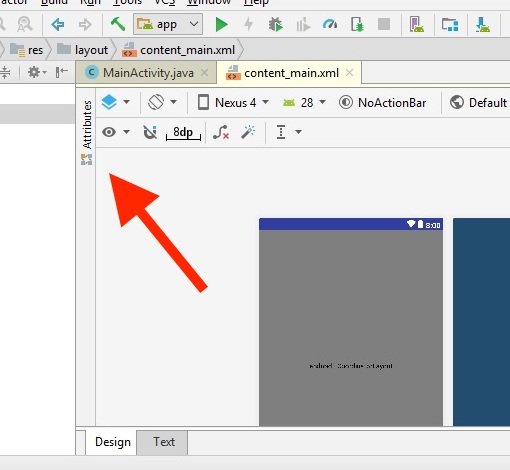Виджеты в Android Studio v 3.1.4 не отображаются в режиме разработки
Я новичок в Android Studio, и я работал над версией 3.1.4. Когда я перетаскивал любой из виджетов и помещал его в дизайн, он не появлялся. Это дает мне сообщение об ошибке, что виджет не ограничен, и он будет переходить к точке (0,0), если вы не добавите ограничение к нему. Когда я использую волшебную палочку, ошибка исчезла, но проблема все еще существует, и виджет не появляется.
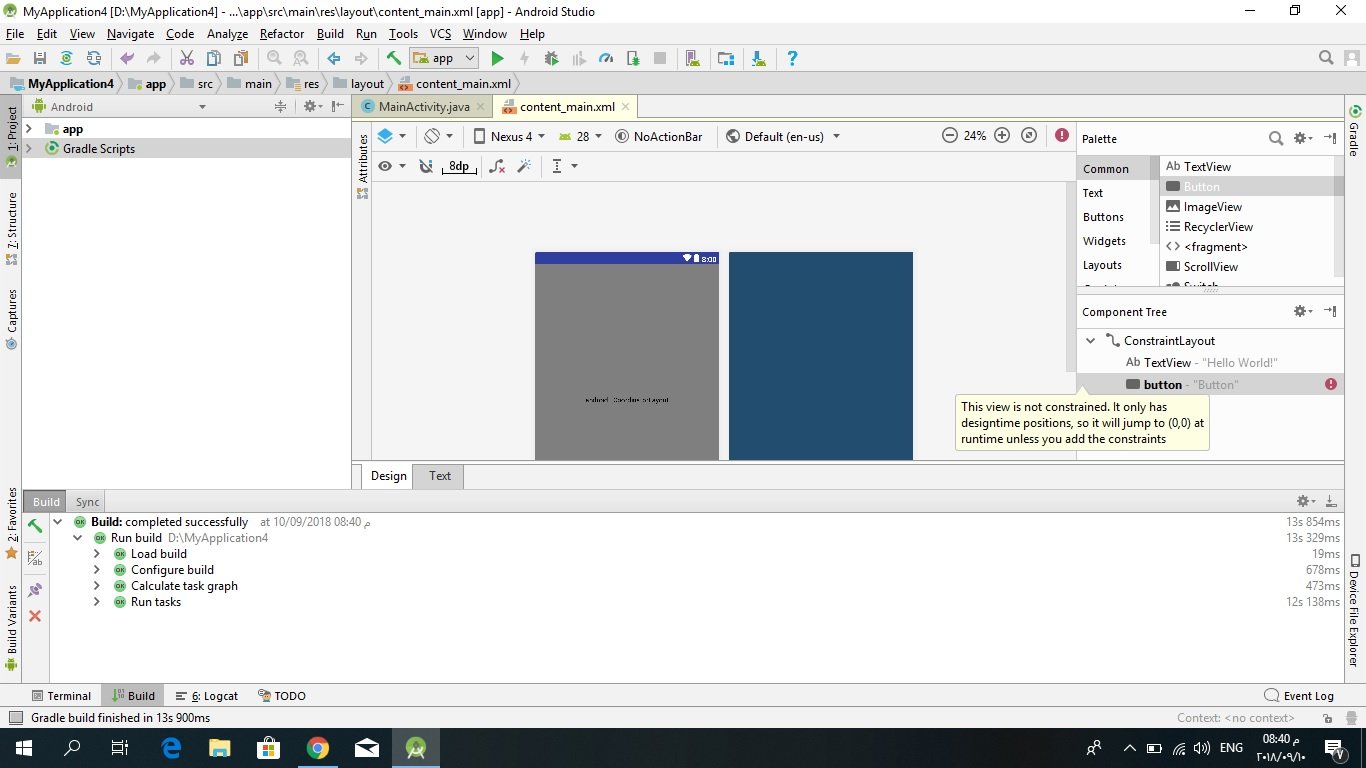
Код:
package com.example.amr.myapplication;
import android.os.Bundle;
import android.support.design.widget.FloatingActionButton;
import android.support.design.widget.Snackbar;
import android.support.v7.app.AppCompatActivity;
import android.support.v7.widget.Toolbar;
import android.view.View;
import android.view.Menu;
import android.view.MenuItem;
public class MainActivity extends AppCompatActivity {
@Override
protected void onCreate(Bundle savedInstanceState) {
super.onCreate(savedInstanceState);
setContentView(R.layout.activity_main);
Toolbar toolbar = (Toolbar) findViewById(R.id.toolbar);
setSupportActionBar(toolbar);
FloatingActionButton fab = (FloatingActionButton) findViewById(R.id.fab);
fab.setOnClickListener(new View.OnClickListener() {
@Override
public void onClick(View view) {
Snackbar.make(view, "Replace with your own action", Snackbar.LENGTH_LONG)
.setAction("Action", null).show();
}
});
}
@Override
public boolean onCreateOptionsMenu(Menu menu) {
// Inflate the menu; this adds items to the action bar if it is present.
getMenuInflater().inflate(R.menu.menu_main, menu);
return true;
}
@Override
public boolean onOptionsItemSelected(MenuItem item) {
// Handle action bar item clicks here. The action bar will
// automatically handle clicks on the Home/Up button, so long
// as you specify a parent activity in AndroidManifest.xml.
int id = item.getItemId();
//noinspection SimplifiableIfStatement
if (id == R.id.action_settings) {
return true;
}
return super.onOptionsItemSelected(item);
}
}
3 ответа
Решение:
Шаг 1: Открыть SDK Manager затем установите последний SDK из этого.
Шаг 2: переход к SDK Tools раздел в SDK Manager затем установите все, кроме NDK.
Шаг 3. Перезапустите Android Studio.
Наконец, проблема решена. (См. Изображение ниже для справки)
Надеюсь, это сработает.
Слева расположена панель "Атрибуты", внутри которой можно размещать калькуляции для текущего выбранного виджета. Вы увидите квадрат с четырьмя знаками плюса вокруг, чтобы добавить костраинты.